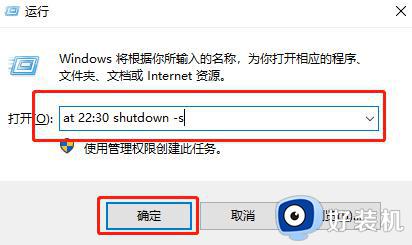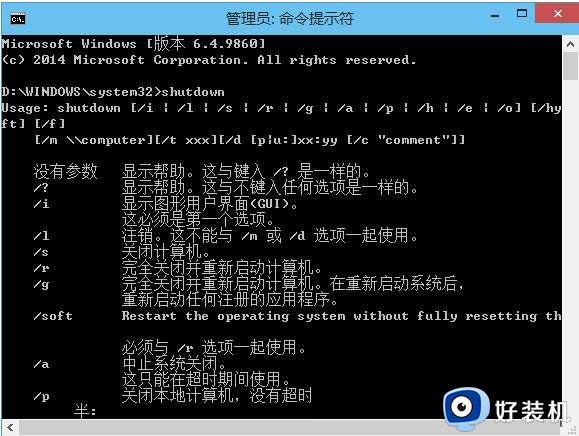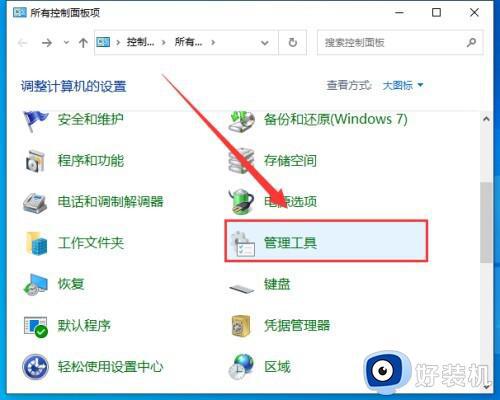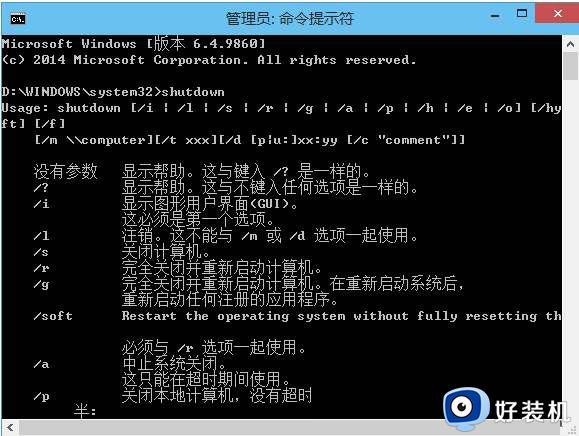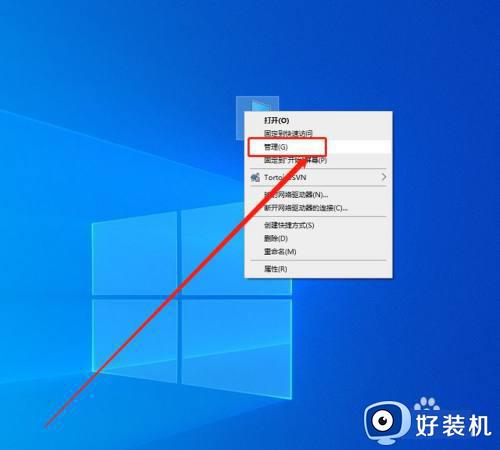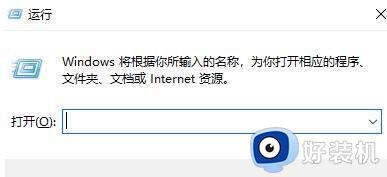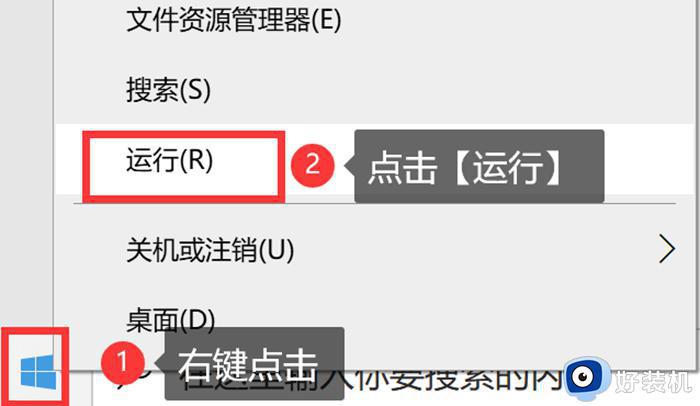win10电脑设置定时关机的操作教程 win10设置定时自动关机的方法
时间:2023-10-30 09:35:17作者:zheng
我们可以在win10电脑上设置定时开关机来节省我们手动关机的时间,有些用户就想要在win10电脑上设置定时关机,让电脑到时间自动关机,节省时间,但是却不知道win10设置定时自动关机的方法,今天小编就给大家带来win10电脑设置定时关机的操作教程,操作很简单,大家跟着我的方法来操作吧。
推荐下载:win10系统镜像文件
教程如下:
1、首先我们使用快捷键“win+r”打开运行框。
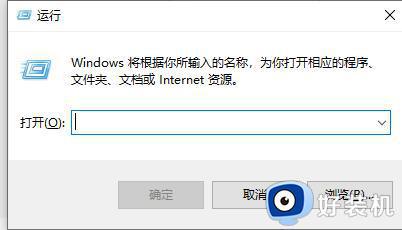
2、输入“shutdown -a”回车确定。
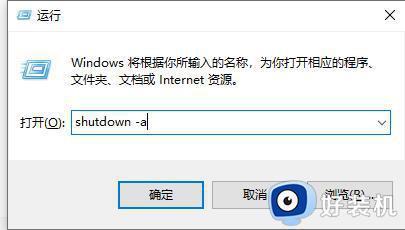
3、我们就能看到定时关机被关闭的提示了。
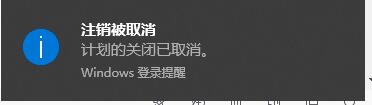
4、如果我们需要开启定时关机,同样可以在运行框中输入“shutdown -s -t (以秒为单位的时间)”就可以设置在多久之后自动关机了。
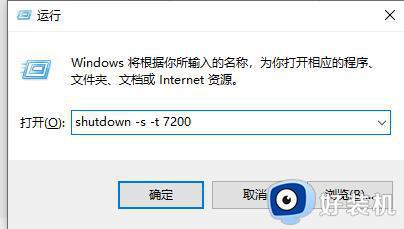
以上就是win10电脑设置定时关机的操作教程的全部内容,如果有遇到这种情况,那么你就可以根据小编的操作来进行解决,非常的简单快速,一步到位。